java是由su公司开发的一种应用于分布式网络环境的程序设计语言,我们在学习java的时候必须要配置一下java的环境变量,但是很多win7系统用户不知道怎么配置java环境变量,下面随win7之家小编一起来看看win7配置java环境变量的方法吧。
解决方法1:
1、选择“计算机”右单击弹出快捷菜单选择单击“属性”;

2、单击选择“高级系统设置”;
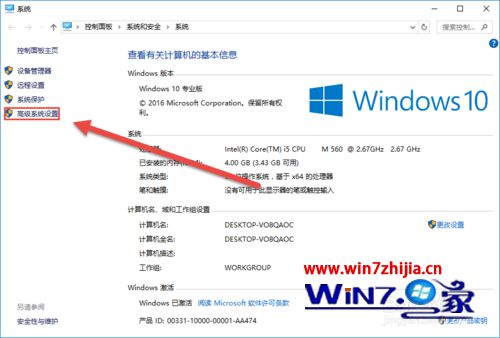
3、弹出“系统属性”——选择单击“环境变量”;
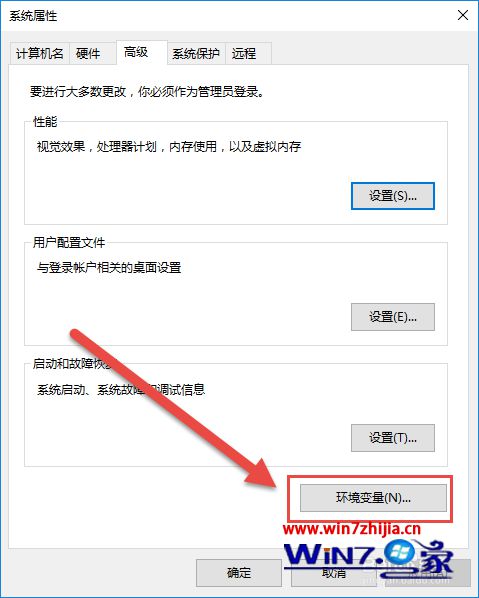
4、环境变量分用户和系统变量我们选择在配置系统变量。Java环境变量需要配置“path”变量和新建配置“JAVA_HoME”和“CLAsspATH”;
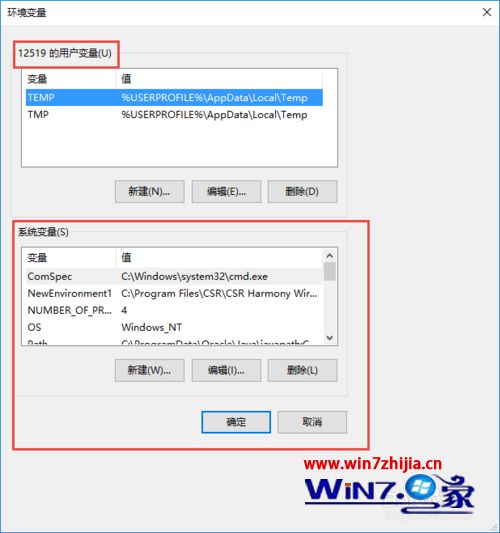
5、path”变量——编辑文本在“变量值”最后输入 %JAVA_HoME%\bin;%JAVA_HoME%\jre\bin; 然后单击确定;
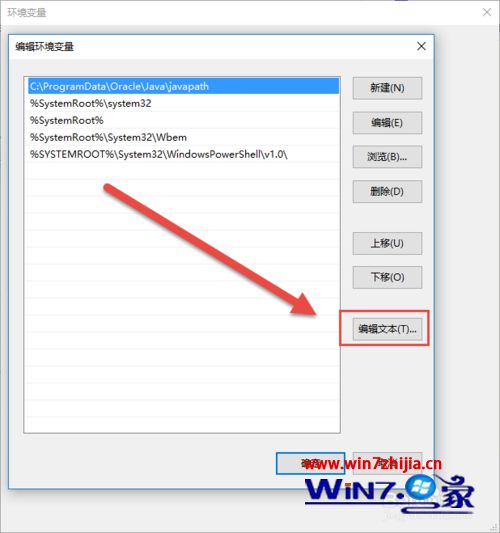
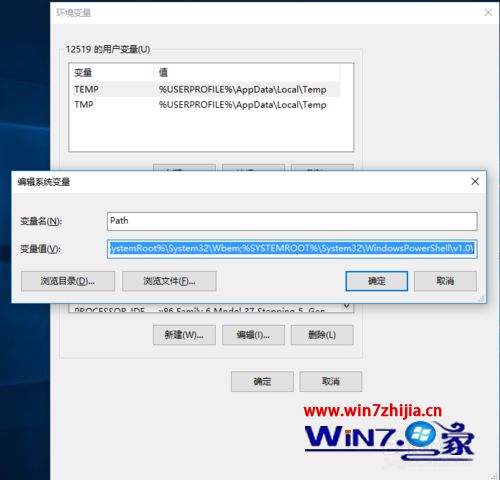
6、新建“变量名”JAVA_HoME “变量值”JdK安装路径;
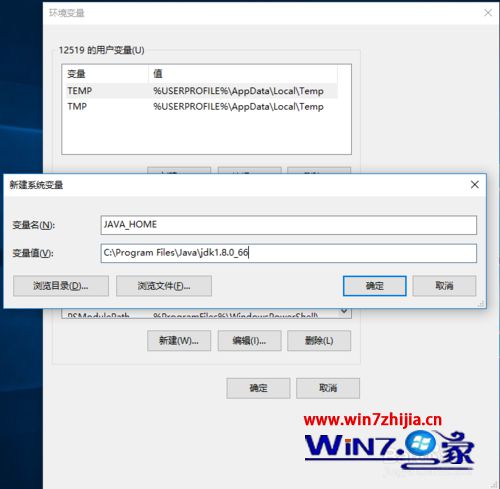
7、新建“变量名”CLAsspATH在“变量值”文本框的起始位置添加“.;%JAVA_HoME%\lib;%JAVA_HoME%\lib\tools.jar”(注意最前面有一点)设置完成单击确定;
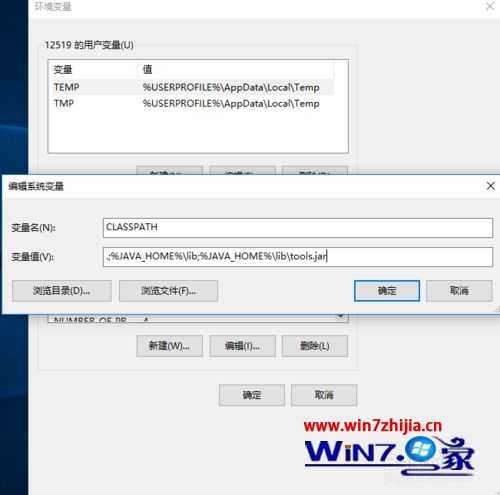
8、win7系统下Java环境变量配置完成,然后单击确定。
解决方法2:
1、windows+R打开运行输入cmd打开命令提示符;
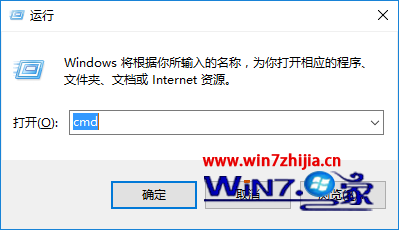
2、CMd中输入javac敲回车出现下面javac信息说明配置成功。
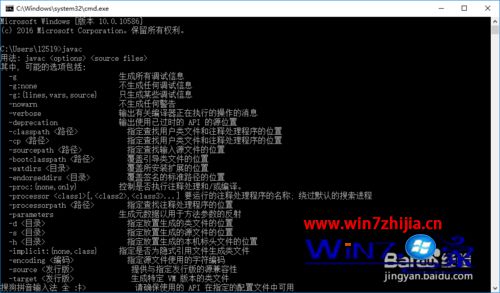
上面给大家介绍的就是关于win7配置java环境变量的方法,还不知道如何啊哦做的用户们不妨可以按照上面的方法步骤进行操作配置就可以了,希望可以对大家有所帮助!